Cara memeriksa kesehatan baterai Macbook sebelum memutuskan untuk menggantinya
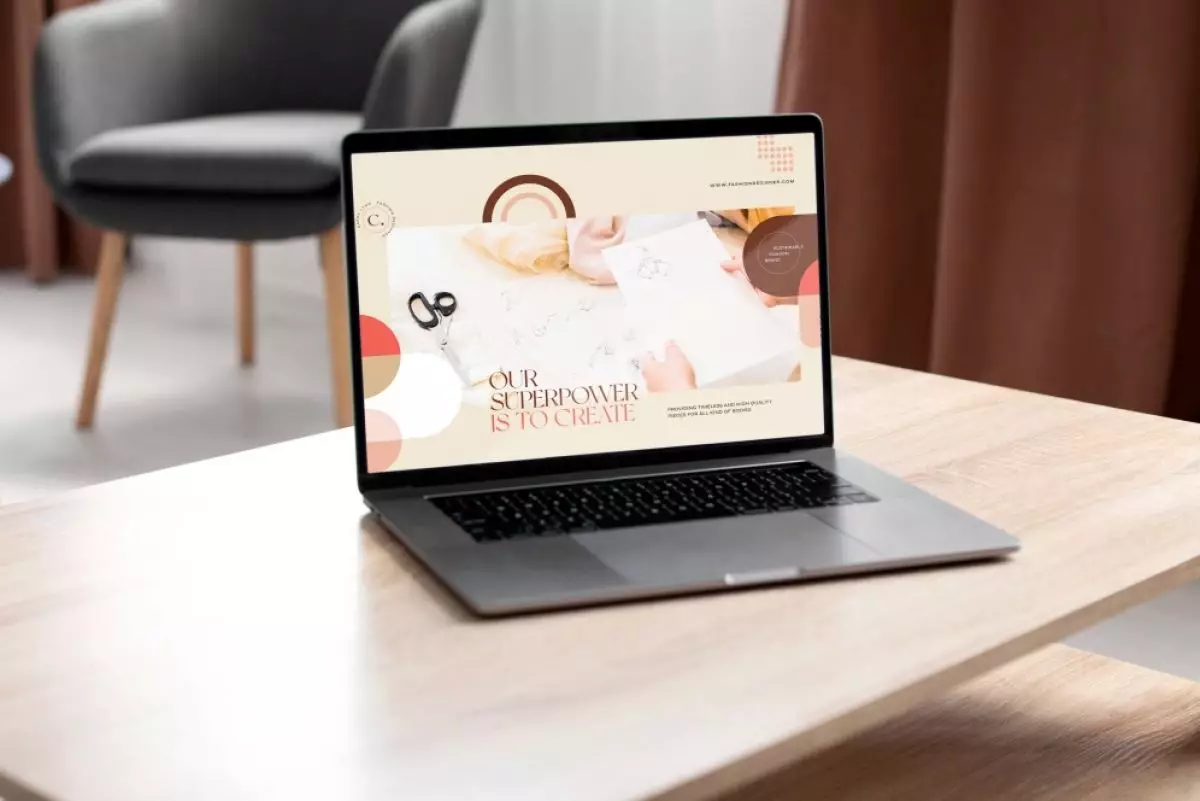
Cara memeriksa kesehatan baterai Macbook
Cara memeriksa jumlah siklus baterai Macbook

-
Mau masa pakai baterai MacBook kamu lebih lama? Simak 6 kebiasaan mengisi daya ini Baterai MacBook perlahan-lahan akan rusak seiring waktu dan penggunaan, namun kamu dapat memaksimalkan masa pakainya
-
Cara mudah memeriksa kesehatan baterai iPhone pada menu pengaturan, jadi tahu kapan harus diganti Jika kamu mengisi daya iPhone lebih sering dari biasanya, sebaiknya periksa kesehatan baterai
-
Cara memeriksa kesehatan baterai Apple Watch yang mulai menurun Daya tahan baterai smartwatch tergantung dari cara pemakaian
Siklus pengisian daya adalah satu pengisian penuh dan pengosongan baterai dengan cara apa pun, bisa 100% hingga kosong dan kembali lagi, atau 100% hingga 80% selama lima kali. Baterai MacBook modern diberi peringkat untuk 1000 siklus, tetapi beberapa model lama (sebelum 2010) diberi peringkat untuk 500 atau 300 siklus.
Meskipun baterai tidak akan tiba-tiba mati saat mencapai batasnya, daya baterai akan semakin berkurang saat mendekati batas tersebut. Pada akhirnya, kamu harus tetap menyambungkan Mac ke kabel dayanya untuk menggunakannya.
1. Untuk memeriksa berapa banyak siklus pengisian daya yang telah dilalui baterai, tahan tombol Option, klik ikon Apple di sudut kiri atas layar, lalu pilih Informasi Sistem. Jika tidak menahan tombol Option, kamu akan melihat perintah About This Mac sebagai gantinya.
2. Di bawah kategori Perangkat Keras di sebelah kiri, pilih opsi Daya. Kamu sekarang akan melihat semua statistik baterai di panel kanan. Cari entri Jumlah Siklus di bawah bagian Informasi Kesehatan untuk melihat berapa banyak siklus pengisian atau pengisian penuh yang dimiliki baterai kamu.
3. Jika ada masalah dengan baterai, entri Kondisi yang menunjukkan Normal akan menampilkan sesuatu seperti Baterai Servis.
Jika memiliki MacBook yang lebih lama, daya baterai saat ini mungkin lebih sedikit daripada saat masih baru. Dengan metode di atas, kamu dapat dengan cepat memeriksa kesehatan dan kapasitasnya untuk menentukan apakah perlu diganti.
RECOMMENDED ARTICLE
- Cara menghapus pesan iCloud di Mac dan iPhone, ruang penyimpanan lebih lega dan kinerja tetap optimal
- 3 Cara mentransfer file antara dua Mac dengan kabel, jauh lebih cepat dan andal
- Cara menemukan nomor seri perangkat Apple, penting untuk verifikasi garansi dan mengakses dukungan
- Siri tidak mau merespons? Begini cara mengatur ulang di iPhone, iPad, atau Mac
- Cara menghubungkan iPhone ke Mac dengan atau tanpa kabel, mudah dan anti ribet
HOW TO
-

Cara bikin format tulisan dicoret, tebal, atau miring di komentar YouTube, ini trik biar terlihat beda
-

Cara mengunci folder dan aplikasi di MacOS, data pribadi dijamin aman dari jangkuan hacker
-

9 Aplikasi novel gratis di laptop, baca cerita jadi mudah, ini caranya biar aman tanpa virus
-

10 Cara membersihkan storage tanpa menghapus foto lebaran, HP jadi nggak lemot lagi
-

Laptop kena virus? Ini cara mudah scan & hapus virus pakai shortcut bawaan Windows
TECHPEDIA
-

10 Cara download gambar di Pinterest kualitas HD, cepat dan mudah dicoba
-

Cara download game PS2 dan PS3 di laptop dan HP, bisa main berdua
-

10 Fitur canggih iPhone 16E, bakal jadi HP Apple termurah di bawah Rp 10 juta?
-

10 HP Xiaomi in bakal kebagian AI DeepSeek, bisa kalahkan AI dari Google atau ChatGPT?
-

Waspada, undangan pernikahan palsu lewat HP ini berisi virus berbahaya
LATEST ARTICLE
HOW TO Selengkapnya >
-
![Cara mengunci folder dan aplikasi di MacOS, data pribadi dijamin aman dari jangkuan hacker]()
Cara mengunci folder dan aplikasi di MacOS, data pribadi dijamin aman dari jangkuan hacker
-
![9 Aplikasi novel gratis di laptop, baca cerita jadi mudah, ini caranya biar aman tanpa virus]()
9 Aplikasi novel gratis di laptop, baca cerita jadi mudah, ini caranya biar aman tanpa virus
-
![10 Cara membersihkan storage tanpa menghapus foto lebaran, HP jadi nggak lemot lagi]()
10 Cara membersihkan storage tanpa menghapus foto lebaran, HP jadi nggak lemot lagi
-
![Laptop kena virus? Ini cara mudah scan & hapus virus pakai shortcut bawaan Windows]()
Laptop kena virus? Ini cara mudah scan & hapus virus pakai shortcut bawaan Windows

















